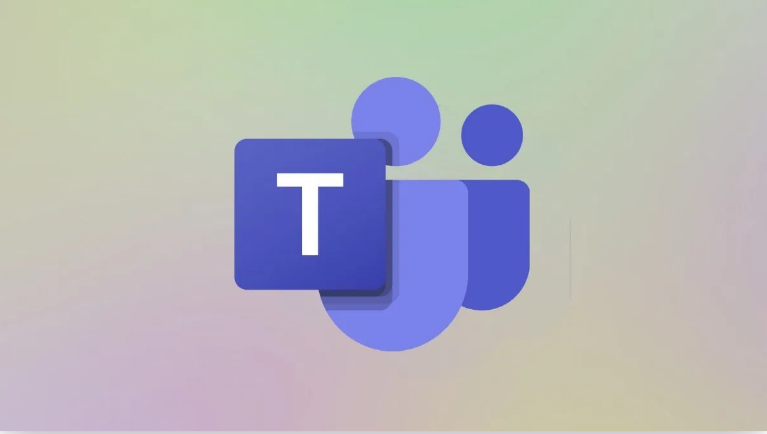Kuinka korjata Gboard pitää kaatumisen Androidissa ja iOS: ssä
Haluatko korjata, että Gboard kaatuu jatkuvasti androidissa ja iOS: ssä? Gboard on Googlen näppäimistöohjelma, joka on saatavana sekä Android- että iOS-laitteille. Gboard korvaa oletusnäppäimistön ja antaa sinun käyttää useita Google-ominaisuuksia uudella Gboard-näppäimistölläsi. Kun olet käyttänyt tätä sovellusta, olet todennäköisesti huomannut, että Gboard ei toimi joissakin tilanteissa.
Varmasti sovelluksen Gboard-näppäimistö saattaa yhtäkkiä kaatua, sitä ei voi ladata kokonaan ja niin edelleen. Jos sinulla on jonkinlainen ongelma sen kanssa, voit tehdä joitain asioita ongelman ratkaisemiseksi ja Gboardin tehokkaan toiminnan saamiseksi.
Joten tässä on yksityiskohtainen opas kuinka voit korjata Gboard-sovelluksen, joka kaatuu jatkuvasti mobiililaitteellasi.
Kuinka korjata Gboard pitää kaatumisen Androidissa

Jos Gboard kaatuu tai ei toimi mobiililaitteellasi, älä tuskaile, autamme sinua:
Käynnistä mobiililaite uudelleen
Monet sovellukset ja prosessit toimivat taustalla mobiililaitteellasi milloin tahansa. Jotkut näistä prosesseista pysähtyvät varmasti Gboardin toiminnalle, mikä aiheuttaa sovelluksen toimintahäiriön.
Paras temppu korjata nämä ongelmat matkapuhelimellasi on käynnistää puhelin uudelleen. Uudelleenkäynnistys käynnistää uudelleen kaikki matkapuhelimellasi suoritettavat sovellukset ja prosessit ja antaa puhelimesi korjata itsensä.
Napauta vain virtapainiketta ja valitse uudelleenkäynnistys käynnistääksesi Android-puhelimesi uudelleen. Hyvin yksinkertainen tai suoraviivainen.
Pyyhi näppäimistön välimuistitiedostot
Kuten monet muut sovellukset, Gboard käyttää välimuistitiedostoja, jotta se voi palvella sinua nopeammin tarvittavien kohteiden tallentamisen jälkeen näihin tiedostoihin. Välimuistitiedostoista tulee kuitenkin syy, miksi Gboard ei toimi Android-laitteellasi. Näiden tiedostojen poistaminen matkapuhelimesta pitäisi ratkaista ongelma puolestasi.
zte max pro -juuri
Välimuisti antaa sovelluksillesi myös mahdollisuuden reagoida ja toimia nopeammin tallennettuaan tietoja ja ohjelmia, joita se käyttää usein paikalliseen koneeseen. Varmasti uudet päivitykset otetaan käyttöön, mutta sovelluksesi on edelleen syynä välimuistin käyttämiseen, minkä seurauksena sovellus kaatuu.
Vaihe 1:
Siirry Asetuksiin ja napauta Sovellukset.
Vaihe 2:
Siirry alaspäin, kunnes näet Gboardin. Napauta sitä.
Vaihe 3:
Valitse sovelluksen sisällä Tallennustila nähdäksesi välimuistitiedot.
Vaihe 4:
Kuten voit nähdä, välimuistini on 43 Mt. Napauta tyhjennä välimuisti -painiketta poistaaksesi välimuistin. Tämä pakottaa sovelluksen asentamaan uudet ja päivitetyt tiedot palvelimelta.
Poista päivitykset
No, sovelluksia päivitetään usein monista syistä. Uudet ominaisuudet, korjaa virheet, tietoturva, korjaustiedostot ja niin edelleen. Tämä johtaa varmasti yhteensopimattomuusongelmiin. Uusi päivitys voi kuitenkin rikkoa tai kaataa sovelluksen.
Vaihe 1:
Siirry Asetuksiin
Vaihe 2:
Napauta sitten Sovellukset.
Vaihe 3:
Etsi vielä kerran Gboard ja napauta sitä.
Vaihe 4:
Napauta näytön oikeassa yläkulmassa olevia kolmea pystypistettä nähdäksesi Poista päivitykset -vaihtoehdon. Tee se.
Tyhjennä välimuistiosio palautustilassa
Matkapuhelimesi välimuistiosio tallentaa väliaikaiset järjestelmätiedostot. Jos jossakin näistä tiedostoista on ongelma, Gboard ei toimi matkapuhelimellasi. Onneksi voit tyhjentää tämän osion tiedot ja poistaa ristiriitatiedostot laitteeltasi.
Tämä ei voi muuttaa sitä, miten Gboard-sovellus toimii tai miten matkapuhelimesi toimii.
miksi kaikissa tiedostoissani on sinisiä nuolia
Vaihe 1:
Käynnistä mobiililaite uudelleen palautustilaan.
Vaihe 2:
Napsauta palautustilan päänäytössä vaihtoehtoa, joka sanoo Pyyhi välimuistiosio .
Poista sovellus
Sovelluksesi käyttäytyy oudosti. Se tarkoittaa, että se vie enemmän resursseja kuin saada matkapuhelimesi toimimaan hitaasti ja hauskasti. Joten sinun on poistettava lapsi, tarkoitan sovellusta.
Muista, ettet poista Gboardia asetusvalikosta, koska se on Google-sovellus. Google ei kuitenkaan pidä siitä, kun olet poistanut heidän tavaransa. Mene Play-kauppaan, etsi Gboard ja avaa se.
Näet sitten Poista asennus -vaihtoehdon. Sitten tarkastelet vaihtoehtoa Avaa eikä Päivitä. Tämä tarkoittaa, että en käytä uusinta mallia, joka saattaa aiheuttaa ensinnäkin kaikki ongelmat. Ennen asennuksen poistamista yritä päivittää Gboard ja tarkastella, ratkaiseeko se ongelman.
Jos haluat poistaa asennuksen, napauta Poista ja vahvista. Kun Gboard kaatuu jatkuvasti, sukeltaa alas.
Asenna Gboard-näppäimistö uudelleen
Jos kohtaat edelleen ongelmaa, viimeinen keino on poistaa Gboard-sovellus ja asentaa se uudelleen Play Kaupasta. Tämä poistaa sovelluksen ja siihen linkitetyt tiedostot. Jos sovelluksessa oli ristiriidassa tiedostoja, se poistaa sen puolestasi.
Vaihe 1:
Asenna tai lataa toissijainen näppäimistöohjelma ensin Play Kaupasta, kun Gboard on ainoa näppäimistö, joka sinulla on.
Vaihe 2:
Muuttaa Asetukset> Järjestelmä> Kielet ja syöttö> Virtuaalinäppäimistö matkapuhelimellasi ja napsauta Hallitse näppäimistöjä .
Vaihe 3:
Ota käyttöön äskettäin asennetun näppäimistöohjelman vaihto.
Vaihe 4:
Suuntaa asetukset ja napsauta Sovellukset ja ilmoitukset jonka jälkeen Gboard .
Vaihe 5:
Klikkaa Poista asennus poistaa sovelluksen matkapuhelimestasi.
Vaihe 6:
Käynnistä Pelikauppa , etsiä Gboard ja asenna se matkapuhelimeesi.
Pakota pysäytyssovellus
Aivan kuin itsepäinen lapsi, Gboard päätti olla kuuntelematta sinua ja luoda asia. Joten sinun on näytettävä hänelle, kuka on todellinen pomo. Sovelluksen sulkeminen ei kuitenkaan voi tehdä temppua täällä.
Jos haluat pakottaa Gboard-sovelluksen pysäyttämään. Palaat sitten kohtaan Asetukset -> Sovellukset -> Gboard. Täältä löydät Force stop -painikkeen, joka sijaitsee näytön oikeassa yläkulmassa. Napauta OK vahvistaaksesi.
Ota näppäimistö käyttöön asetuksessa
Tässä on toinen temppu, joka joskus toimii. Tule kokeilemaan sitä. Kun olet asentanut uuden näppäimistösovelluksen, sinun on kytkettävä se päälle Asetuksissa.
langattoman verkon analysaattori mac
Vaihe 1:
Siirry Asetuksiin ja valitse Kieli ja syöttö.
Vaihe 2:
Valitse nykyinen näppäimistö. Mobiiliversiostasi riippuen saatat tarkastella virtuaalinäppäimistöä täällä.
Vaihe 3:
Valitse ponnahdusvalikosta Valitse näppäimistöt, jotta näet kaikki asentamasi näppäimistöohjelmat. Saatat olla hämmästynyt katsellessasi joitain sovelluksia, joista et tiennyt sisäänrakennettua näppäimistöä.
Tässä on mitä suosittelen. Sammuta kaikki näppäimistöt, myös Gboard. Käynnistä sitten Gboard-sovellus ja katso, jos asianmukainen huomioiminen auttaa sovellustasi tuntemaan itsesi erityiseksi ja käyttäytymään!
Gboardin on oltava harmaa, koska se on oletussovelluksesi, eikä sitä voi sammuttaa, ellet kytke päälle toista.
Käynnistä mobiili uudelleen vikasietotilassa
Tämä on vaikea tai vaikea, ja sinun on toistettava koko prosessi muutaman kerran ennen kuin saat sen oikein. Prosessi voi olla melko erilainen riippuen matkapuhelimesi merkistä ja versiosta. Käytän OnePlusia.
Vaihe 1:
Jos haluat käynnistää matkapuhelimesi vikasietotilaan, paina ensin virtapainiketta ja poista matkapuhelin käytöstä.
Vaihe 2:
Käynnistä se uudelleen pitämällä virtapainiketta painettuna.
Vaihe 3:
Kun käynnistysprosessi alkaa, paina ja pidä äänenvoimakkuuden ylös- ja alas-painikkeita yhdessä ja jatka niiden lyömistä, kunnes matkapuhelin on täysin käynnistetty.
Vaihe 4:
Kun olet avannut lukituksen, sinun on tarkasteltava vikasietotilaa näyttöruudun kulmassa.
Tarkista, toimiiko Gboard täydellisesti vai ei. Jos ei, ehkä yksi tai äskettäin asennettu sovellus aiheuttaa ongelmia. Poista ensin kaikki näppäimistösovellukset. Jos ongelma ei poistu, poista asennetut sovellukset yksitellen. Kun ongelma jatkuu, sukeltaa alapuolelle.
Tehdasasetusten palautus
En suosittele tätä ennen kuin se on todella tärkeää, enkä voi pyytää lukijoitani sekaantumaan siihen. Mutta varmasti sinulla ei ole valinnanvaraa.
Vaihe 1:
Siirry Asetuksiin ja siirry alas valitsemalla Varmuuskopioi ja palauta.
Vaihe 2:
Sisällä sinun pitäisi sitten tarkastella varmuuskopiota ja nollata siihen liittyvät vaihtoehdot. Oletusarvoisesti kaikki asetuksesi ja sovellustietosi palautetaan Google-palvelimille. Valitse Nollaa kaikki tiedot.
Vaihe 3:
Täällä valitset Nollaa puhelin tehdäksesi pyyhinnän, joka poistaa kaiken matkapuhelimestasi.
Valmista!
kuinka katsella kiinalaista televisiota kodissa
Kuinka korjata Gboard pitää ristiriitaisia iOS: ssä (iPhone / iPad)
Gboard-sovellus voi olla ristiriidassa myös iOS-pohjaisilla laitteilla. Alla oleva menettely auttaa sinua ratkaisemaan nämä ongelmat iOS-laitteessa.

Ratkaise null Gboardin vieressä
Jos tarkastelet Gboardin vieressä olevaa null-näppäintä näppäimistöluettelossa, näppäimistön lisääminen luetteloon ratkaisee sen puolestasi.
Vaihe 1:
Aloita ensin asetukset napsauta yleinen ja valitse Näppäimistö .
Vaihe 2:
Klikkaa Näppäimistöt .
Vaihe 3:
Valita Muokata sijaitsee oikeassa yläkulmassa ja napsauta punaista merkkiä vastaan Gboard . Napsauta sitten Poistaa näppäimistön poistamiseksi.
Vaihe 4:
Klikkaa Lisää uusi näppäimistö .
Vaihe 5:
Valita Gboard luettelosta. Kun Gboard kaatuu jatkuvasti, sukeltaa alas.
Poista Allow Full Access -vaihtoehto käytöstä
Jos haluat käyttää kaikkia Gboardin tarjoamia ominaisuuksia, haluat antaa sille täyden pääsyn iOS-laitteisiin. Varmasti kaikkien ominaisuuksien salliminen Gboardille aiheuttaa näppäimistön kaatumisen ja aiheuttaa muita ongelmia.
Voit myös poistaa käytöstä vaihtoehdon, joka tarjoaa sille täyden käyttöoikeuden ja joka ratkaisee Gboardin toimimisen puolestasi.
miten saada bob kodiin
Vaihe 1:
Muuttaa Asetukset> Yleiset> Näppäimistö> Näppäimistöt ja napsauta Gboard .
Vaihe 2:
Poista käytöstä sanomalla vaihtoehto Salli täysi käyttöoikeus .
Sinun ei tarvitse käyttää kaikkia Gboard-ominaisuuksia, mutta näppäimistö toimii vain hyvin.
Tee siitä oletusnäppäimistö
Jos se on toissijainen näppäimistö, voit asettaa sen oletusnäppäimistöksi tarkasteltavaksi, jos se korjaa ongelman.
Vaihe 1:
Muuttaa Asetukset> Yleiset> Näppäimistö> Näppäimistöt ja napsauta Muokata oikeassa yläkulmassa.
Vaihe 2:
Voit sitten vetää Gboard luettelosta ja laita se luettelon yläosaan.
Päätelmä:
Tässä on kaikki Gboard pitää kaatumisen Androidissa ja iOS: ssä. Onko tästä hyötyä? Kuinka Gboard toimii mobiililaitteillasi? Jos haluat jakaa minkä tahansa muun menetelmän tai vinkin artikkeliin liittyen, ilmoita siitä meille alla. Jos sinulla on kysyttävää ja kysymyksiä, ilmoita siitä alla olevaan kommenttiosioon!
Lue myös: